windows资源管理器已停止工作
最近小编在用电脑时,有遇到windows资源管理器已停止工作的情况,小编凭借几年积累下来的“技术”经验很快就解决了此问题,为了大家福利,将教程分享出来,供大家参考。
windows资源管理器已停止工作处理解决方法:
1、同时按住三个键:【CTRL】+【ALT】+【DEL】,选择【任务管理器】
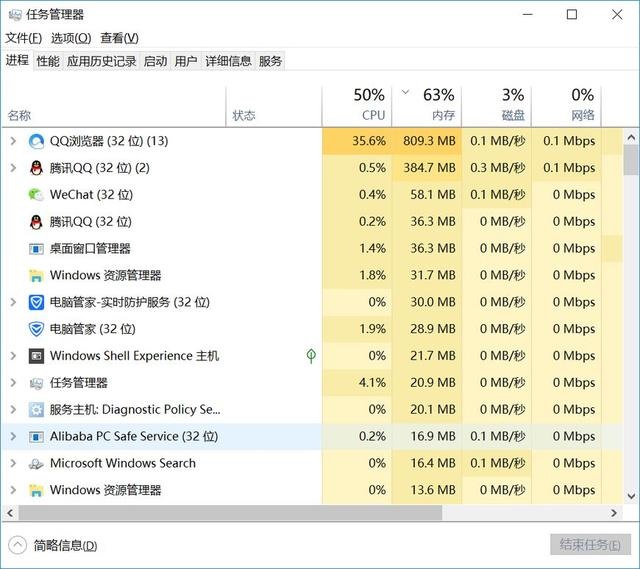
2、点击左上角的【文件(F)】选项。
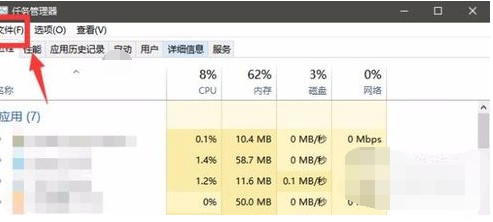
3、单机以后选择【新建任务运行】
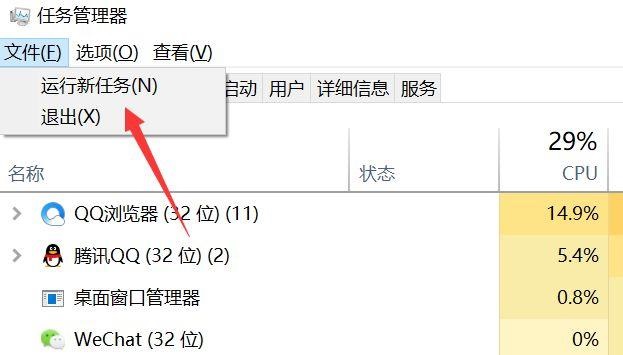
4、在新弹出的窗口中输入【explorer.ere】。

5、点击确定之后,就能够重启资源管理器了。
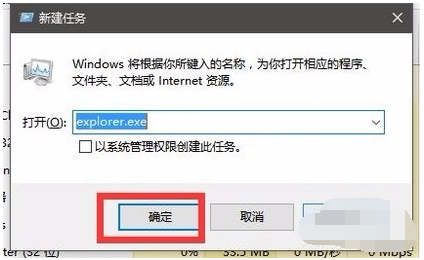
以上就是本站为广大的用户们提供的win10资源管理器已停止工作的处理解决方法,希望能够帮助到大家,谢谢您的阅读~
相关文章
- windows hello指纹设置问题详解
- Windows10系统下怎样将QQ拼音输入法设为默认输入法
- Windows10系统删除微软拼音输入法的技巧
- windows10专业版要如何升级?怎样升级windows10系统?
- 升级windows10系统后电脑会自动开机的解决方案
- windows10怎么连接wifi
- 电脑最新系统下载_系统520windows系统下载
- Windows10系统桌面从横向变成纵向了如何解决
- windows10软件不兼容怎么办
- windows10恢复桌面系统图标的方法
- windows10系统下如何更改文件格式
- windows找不到文件gpedit.msc?windows找不到文件gpedit.msc教程
- 如何更好的设置windows hello?win10的windows hello设置方法
- 没有U盘怎么重新安装windows10系统
- Windows10系统打开"受限周期扫描"功能的方法
- windows10系统笔记本没有快速启动选项如何解决
热门教程
Win11安卓子系统安装失败
2系统之家装机大师怎么怎么用?系统之家装机大师一键重装教程
3Windows11打印机驱动怎么安装?Windows11打印机驱动安装方法分享
4Win11电脑任务栏图标重叠怎么办?任务栏图标重叠图文教程
5Win11安卓子系统运行超详细教程!
6Win11激活必须联网且登录账号?安装完可退出账号
7Win11字体大小怎么调节?Win11调节字体大小教程
8更新Windows11进度条不动怎么办?更新Windows11进度条不动解决方法
9Win7旗舰版蓝屏代码0x000000f4是怎么回事?
10Win10如何强制删除流氓软件?Win10电脑流氓软件怎么彻底清除?
装机必备 更多+
重装教程
大家都在看
电脑教程专题 更多+
